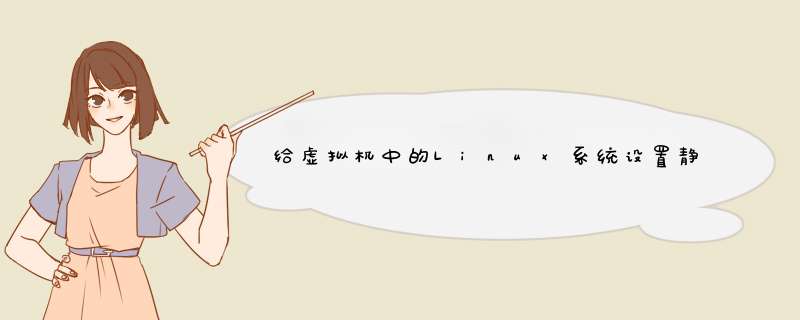
2.修改系统配置文件
输入vim /etc/sysconfig/network-scripts/ifcfg-eth0
将文件中的三个参数改为:
ONBOOT=yes
NM_CONTROLLED=yes
BOOTPROTO=static
接着添加IP地址、子网掩码、默认网关
IPADDR=192.168.6.60
NETMASK=255.255.255.0
GATEWAY=192.168.6.2
*注意,这里的IP地址和默认网关不是乱填的
需要查看虚机的虚拟网络编辑器
这里需要选VNnet8,如果已经有这个名称了,就可以直接在改名称下修改
选中VMnet8,选择NAT模式,并去掉勾选 使用本地DHCP服务将IP地址分配给虚拟机
进入NAT设置
如图所示,网关IP(GATEWAY):192.168.145.2即为配置文件中的网关,IP地址(IPADDR)则取该网关中的一个子网IP:192.168.145.0,子网掩码(NETMASK)默认为:255.255.255.0
配置好文件,保存并退出。
接下来为系统设置DNS
命令:vi /etc/resolv.conf
进入配置文件添加(这是Google提供的公用DNS):
nameserver 8.8.8.8
保存并退出。
然后重启net服务
命令:service network restart
这时我们可以用ping命令去ping主机IP和外网(如: www.baidu.com ),我们会发现可以ping通主机IP也能ping通外网
OVER
问题:centos 可以ping 通 windows,也可以ping通外网,但是windows ping 不通 centos
Centos中输入ip addr,查看ip信息
windows 中输入ipconfig命令,查看ip信息,使Centos中和winwods的ip在一个网段即可
关于怎么修改windows中V8如下 *** 作即可:
这里的IP和ContOS静态IP保持在一个网段即可,网关参考虚拟机网络设置:
现在再去用xshell连接或者ping即可
linux安装图形化界面
https://jingyan.baidu.com/article/0964eca26fc3b38284f53642.html
1.首先点击:VMware软件中的虚拟机---安装VMware Tools。(注意:下面红色字体为输入的命令)
2.解压缩VMware Tools
命令: cd /media/VMware\ Tools/(进入光驱(注意Tools前边有空格)
挂载成功以后 在VMwareTools里边有一个 VMwareTools-10.2.0-7259539.tar.gz(查看你的,我们可能不一样),解压
tar zxvf VMwareTools-10.2.0-7259539.tar.gz -C /tmp/ 解压缩tar包到/tmp 下
cd /tmp/vmware-tools-distrib/ 进入/tmp
3.安装VMware Tools
./vmware-install.pl
下面的选项就按照默认值,一直回车就可以:
出现选择就回车,一直回车后,出现如下:
此时安装成功,重启即可
环境:VMware Workstation Pro 12 + Suse linux 11 SP1
第一步:配置虚拟机网络适配器,这里我采用 NAT 方式
第二步:在VMware虚拟网络编辑器中,配置NAT模式下的子网IP
第三步:在Suse linux 中通过界面配置静态IP
1、全局设置
2、IP设置
3、配置DNS
4、配置网关( 网关配置需要与虚拟机的虚拟网络配置的网关一致 )
欢迎分享,转载请注明来源:内存溢出

 微信扫一扫
微信扫一扫
 支付宝扫一扫
支付宝扫一扫
评论列表(0条)